Windows10系统之家 - 安全纯净无插件系统之家win10专业版下载安装
时间:2020-07-16 09:02:40 来源:Windows10之家 作者:huahua
很多用户在上网时会遇到无法连接网络,出现无法解析服务器的DNS地址等问题,导致DNS解析速度和成功率降低,有时候提示是DNS错误,其最大故障症状就是访问站点的对应ip地址没有问题,但访问其域名就出现错误,win10系统dns解析失败怎么办呢?为此问题困扰的用户,请来看看win10系统dns解析失败的解决教程吧。
win10系统dns解析失败怎么办
在开始菜单上单击右键,选择【命令提示符(管理员)】
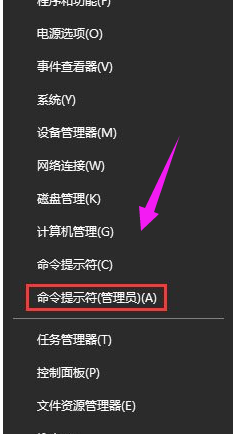
接着在择命令提示符(管理员) 打开后输入:ipconfig /flushdns
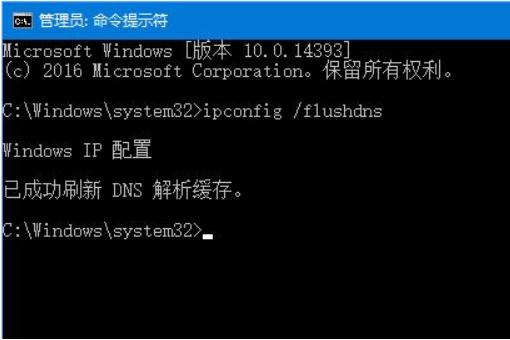
重置winsock 目录设置后等待提示已成功刷新DNS 解析缓存,继续输入:netsh winsock reset 命令按下回车键执行命令
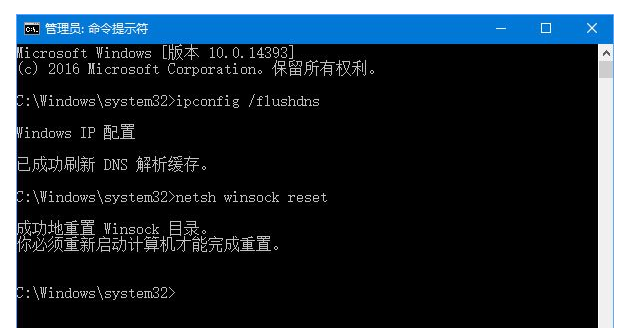
重启计算机后查看能否正常打开,若不能打开,再通过下面方法设置DNS:
任务栏网络图标右键【打开网络共享中心】
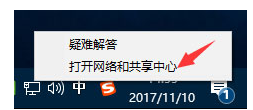
左上侧找到点击【更改适配器设置】

在打开的窗口中找到当前连接的网卡上单击右键,选择【属性】
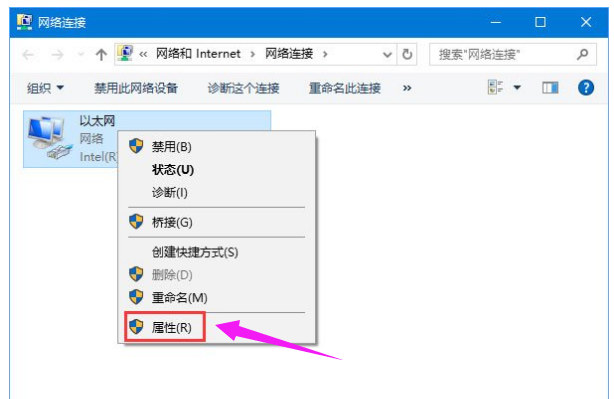
此时在弹出窗口中找到【Internet 协议版本4 (TCP/IPv4)】,选中后点击右下侧属性,或者双击打开
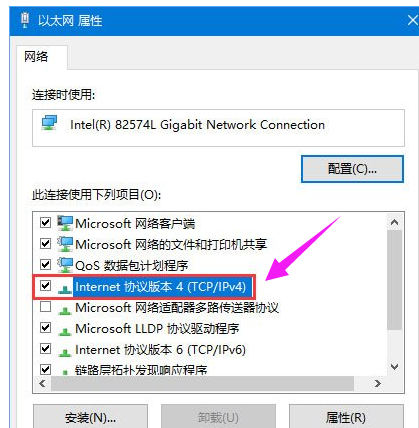
点击【使用下面的DNS 服务器地址】,然后在下面填入:114.114.114.114 点击【确定】-【确定】保存设置即可解决问题
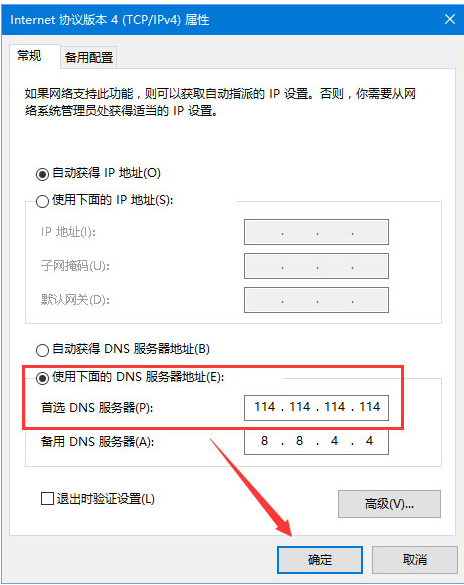
相关文章
热门教程
热门系统下载
热门资讯





























